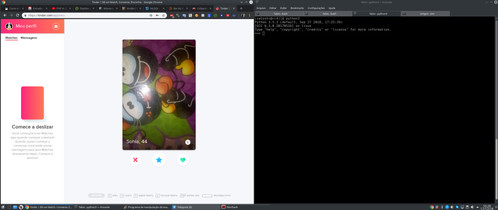Clicador automático de Tinder com Python
Neste artigo aprenderemos a automatizar cliques no Tinder e transformá-lo numa "metralhadora de matches"! O exemplo escolhido para o texto é clickbait, a ideia aqui é mostrar como automatizar cliques usando Python.
[ Hits: 8.666 ]
Por: Fábio Berbert de Paula em 18/12/2018 | Blog: https://fabio.automatizando.dev
Introdução
- Uma conta no Tinder
- Um ambiente virtual Python 3
Se ainda não sabe como criar um ambiente virtual, dê um confere no artigo: Como isolar seus projetos Python com virtualenv (ambiente virtual) [Artigo]
Ok, na verdade você não precisa usar um ambiente virtual Python, pode usar a instalação do sistema mesmo, mas como iremos instalar uma biblioteca adicional, o virtualenv se torna uma boa prática.
Como pre-requisito precisaremos instalar a biblioteca pyautogui, que por sua vez depende da Xlib:
pip3 install Xlib pyautogui
Testar se o módulo pyautogui foi instalado corretamente:
python3 -m pyautogui
Press Ctrl-C to quit.
X: 1526 Y: 645 RGB: ( 0, 0, 0)
Agora abra duas janelas, uma com seu browser preferido com o Tinder aberto e outra com um terminal para executar seu código Python. Posicione as janelas lado a lado. Obs.: me perdoem pela resolução da imagem, meu monitor está com resolução 2560x1080, redimensionei a imagem, a tela deverá estar um pouco ilegível. Mas o importante é apenas mostrar a disposição das janelas aqui.
No terminal aberto, abra o interpretador Python:
python3
Python 3.5.3 (default, Sep 27 2018, 17:25:39)
[GCC 6.3.0 20170516] on linux
Type "help", "copyright", "credits" or "license" for more information.
>>>
Em seguida importe a pyautogui:
import pyautogui
Agora posicione o cursor do mouse sobre o coraçãozinho do Tinder, mas não clique para não perder o foco da janela do terminal.
Com o cursor posicionado no Tinder, digite o seguinte código no terminal:
pyautogui.position()
Tecle ENTER. A saída será a posição do cursor do mouse, algo como:
(940, 820)
Agora vamos testar o clique com as coordenadas acima:
pyautogui.click(940,820)
Funcionou? Ótimo! Agora vamos automatizar a tarefa.
Ainda no console Python:
import time
while True:
pyautogui.click(940,820)
time.sleep(2)
No código acima estou importando a biblioteca "time" para usar a função sleep e estou colocando o clique no coraçãozinho em looping infinito. A linha time.sleep(2) faz com que o Python aguarde 2 segundos até a próxima iteração, ajuste conforme sua preferência.
Para cancelar a execução do script será necessário clicar na janela do console Python e teclar Ctrl+C para interromper o loop.
Então é isso, espero que você desencalhe depois dessa!
Referência:
ATUALIZADO 19/01: Tragédia em Nova Friburgo/RJ
Controlando projetos com o fantástico CVS
Rodando ASP em servidores web Linux
SimpleScreenRecorder - Gravar Vídeos do seu Desktop
Criando um painel de rede em PHP
Construindo um portscanner TCP com Python
Pydev - Preparando o Eclipse para o Python
ISO8583py - Utilizando Python para o tratamento de mensagens ISO8583
Reconhecimento de placas de veículos com OpenALPR
Programe em Python no jogo Minecraft com seu filho ou sozinho
https://goo.gl/zQPtbh
--
"There are lots of Linux users who don't care how the kernel works, but only want to use it. That is a tribute to how good Linux is." - Linus Torvalds
Muito bom, em 2014 quando estava solteiro fiz algo parecido para o Badoo. kkkkkkkkkkkkk, epocas dificeis, kkkkkkkkkk.
Lembro que para cancelar o script eu posicionava o mouse na parte inferior direita da tela com uma funçao que nao lembro agora.
Patrocínio
Destaques
Artigos
Programa IRPF - Guia de Instalação e Resolução de alguns Problemas
Criando uma Infraestrutura para uma micro Empresa
Criar entrada (menuentry) ISO no Grub
Como gerar qualquer emoji ou símbolo unicode a partir do seu teclado
Dicas
Instalando o Pi-Hole versão v5.18.4 depois do lançamento da versão v6.0
Instalar o VIM 9.1 no Debian 12
Como saber o range de um IP público?
Muitas dificuldades ao instalar distro Linux em Notebook Sony Vaio PCG-6131L (VPCEA24FM)
Tópicos
Liberação de alguns links no squid (1)
Erro ao instalar o ChatGPT Desktop (0)
Instalação do Kraiyin-CRM em Linux dentro de VMs no VirtualBox (1)
Discussão sobre monitoramento da integridade de arquivos (7)
Top 10 do mês
-

Xerxes
1° lugar - 80.811 pts -

Fábio Berbert de Paula
2° lugar - 59.601 pts -

Buckminster
3° lugar - 23.468 pts -

Mauricio Ferrari
4° lugar - 19.632 pts -

Alberto Federman Neto.
5° lugar - 17.890 pts -

Daniel Lara Souza
6° lugar - 15.862 pts -

Diego Mendes Rodrigues
7° lugar - 15.537 pts -

edps
8° lugar - 15.546 pts -

Alessandro de Oliveira Faria (A.K.A. CABELO)
9° lugar - 14.980 pts -

Andre (pinduvoz)
10° lugar - 13.058 pts